[Серия инструментов] Учебное пособие по использованию облегченной виртуальной машины Multipass

Введение
Multipass — это легкий менеджер виртуальных машин, разработанный Ubuntu операционная компания Canonical Запущены проекты с открытым исходным кодом. Поддержка операционной среды Linux、Windows、macOS。в разных операционных системах,Используются различные технологии виртуализации.。существовать Linux используется на KVM、Window Использовать на Hyper-V、macOS используется в HyperKit Запускайте виртуальные машины с минимальными затратами и поддерживайте моделирование небольших облаков на ноутбуках.
в то же время,Multipass Предоставляет интерфейс командной строки для запуска и управления. Linux Пример. скачать Новое зеркало займет несколько секунд и будет готово к работе за считанные минуты. VM。
MultipassОфициальный сайт:портал
скачать

Выберите подходящую версию в соответствии с вашей операционной системой. Вот. Windows,Просто нажмитескачать Windows Версия.
Шаги установки просты: просто сделайте следующий шаг, и он будет автоматически настроен во время установки. Windows Переменные системной среды. Если есть ошибки, вы можете проверить, правильно ли они установлены.
- Проверьте версию программного обеспечения
# Откройте любой Windows В строке заказа введите следующий заказ, чтобы просмотреть версию
$ multipass --version
multipass 1.8.0+win
multipassd 1.8.0+winСоздайте виртуальную машину Ubuntu
Сначала введите следующую команду в строке Заказ, чтобы найти доступные загрузки. Ubuntu зеркало
PS: На данный момент поддерживается только Ubuntu.
$ multipass find
Image Aliases Version Description
core core16 20200818 Ubuntu Core 16
core18 20211124 Ubuntu Core 18
18.04 bionic 20220104 Ubuntu 18.04 LTS
20.04 focal,lts 20211129 Ubuntu 20.04 LTS
21.04 hirsute 20211130 Ubuntu 21.04
21.10 impish 20211209 Ubuntu 21.10
appliance:adguard-home 20200812 Ubuntu AdGuard Home Appliance
appliance:mosquitto 20200812 Ubuntu Mosquitto Appliance
appliance:nextcloud 20200812 Ubuntu Nextcloud Appliance
appliance:openhab 20200812 Ubuntu openHAB Home Appliance
appliance:plexmediaserver 20200812 Ubuntu Plex Media Server Appliance
anbox-cloud-appliance latest Anbox Cloud Appliance
minikube latest minikube is local KubernetesОписание параметра:
- image:зеркало
- Псевдонимы: Псевдонимы
- версия: версия
- Описание: описание
Последняя версия скачать Ubuntu зеркало беги, требуется первый раз создатель скачать Ubuntu зеркало,Когда сеть открыта,Просто подожди немного.
$ multipass launch -n test01 -c 2 -m 4G -d 10GСоздание пользовательской конфигурации можно выполнить следующим образом:
- -n, –name: имя
- -c, –cpus: количество ядер процессора, по умолчанию: 1
- -m, –mem: размер памяти, по умолчанию: 1 ГБ
- -d, –disk: размер жесткого диска, по умолчанию: 5G
затем дважды щелкните multipass,Щелкните правой кнопкой мыши на панели задач open shell

Созданная виртуальная машина будет открыта.

Прочие операции
Просмотрите список запущенных виртуальных машин:
$ multipass list
Name State IPv4 Image
primary Running 172.21.230.38 Ubuntu 20.04 LTS
test01 Running 172.21.234.209 Ubuntu 20.04 LTSЭту команду можно увидеть виртуальную Машина Подробнее,имя,состояние,адрес,зеркальная информация и т. д.
Внешнее управление виртуальными машинами
проходить multipass exec Команда выполняет данную команду внутри экземпляра. Первый параметр — это экземпляр для запуска команды, т.е. test01
наспроходить exec командой вы можете управлять вновь созданной виртуальной машиной извне, например, просмотреть каталог, в котором она находится внутри, и выполнить pwd Заказ
$ multipass exec test01 pwd
/home/ubuntuПросмотр информации о виртуальной машине
проходить multipass info Заказ на просмотр текущей виртуальной виртуальной информация о машине
$ multipass info test01
Name: test01
State: Running
IPv4: 172.21.230.38
Release: Ubuntu 20.04.3 LTS
Image hash: 27cecebaf8c6 (Ubuntu 20.04 LTS)
Load: 0.00 0.00 0.00
Disk usage: 1.3G out of 4.7G
Memory usage: 372.1M out of 916.9M
Mounts: --Войдите в виртуальную машину
проходить multipass shell Заказ, можно войти виртуальная машинавнутренний
$ multipass shell test01Результаты после запуска следующие: вы можете увидеть некоторую информацию о конфигурации системы текущей виртуальной машины, а также использование памяти и диска.
Подключить том данных
multipass Также предлагает и Docker Такой же Подключить том Функция данных может синхронизировать файлы с внешними хостами.
# Формат монтирования
$ multipass mount Хозяин Оглавление Имя экземпляра:виртуальная машина ОглавлениеДалее я создаю data Оглавление
# создаватьdataОглавление
$ mkdir data
# устанавливать
$ multipass mount D:\data test01После завершения монтажа можно использовать multipass info primary,Проверьте, еслиустанавливатьуспех
Отключить том данных
Если вам не понадобится использовать крепление в будущем, вы можете использовать unmount Заказ Удалить
#Отключить том данных
$ multipass umount контейнеримяПеренос файлов
Помимо использования вышеперечисленного mount устанавливать Тома используются для реализации взаимодействия файлов.,в то же время Достаточно хорошопроходить transfer Заказать, конвертировать хост-файл, отправить ввиртуальная машинавнутренний
$ multipass transfer файл хостов контейнеримя:контейнер ОглавлениеНапример, изменить hello.txt отправить в
$ multipass transfer hello.txt test01:/home/ubuntu/bashУдалить и освободить экземпляры
Используйте заказ ниже,Можно включить、останавливаться、Удалить и освободить экземпляры
# Запустить экземпляр
$ multipass start test01
# Остановить экземпляр
$ multipass stop test01
# Удалить экземпляр (он все равно будет существовать после удаления)
$ multipass delete test01
# Освободить экземпляр (полностью удалить)
$ multipass purge test01Автоматизация настройки контейнеров
Чтобы поддерживать согласованность между средой разработки и онлайн-средой. Также сэкономьте время развертывания multipass предоставил нам --cloud-init Варианты конфигурации инициализации запуска контейнера:
$ multipass launch --name ubuntu --cloud-init config.yamlвыше config.yaml Это файл конфигурации инициализации контейнера. Мы хотим автоматически устанавливать загрузку при инициализации контейнера. Node.js,Содержание следующее:
# cloud-config
runcmd:
- curl -sL https://deb.nodesource.com/setup_12.x | sudo -E bash -
- sudo apt-get install -y nodejsruncmdМожно указатьконтейнер первый старт Заказ при запуске
Все определяется пользователем
cloud-initфайл конфигурации,Должно быть#cloud-configначало,Этоcloud-initспособ определить это。
yaml Файл конфигурации можно найти в следующей статье.
https://cloudinit.readthedocs.io/en/latest/topics/examples.html?highlight=lock-passwd#including-users-and-groupsподробнее о multipass Для передовых методов, добро пожаловать в гости multipass Официальная документация.

RasaGpt — платформа чат-ботов на основе Rasa и LLM.

Nomic Embed: воспроизводимая модель внедрения SOTA с открытым исходным кодом.

Улучшение YOLOv8: EMA основана на эффективном многомасштабном внимании, основанном на межпространственном обучении, и эффект лучше, чем у ECA, CBAM и CA. Малые цели имеют очевидные преимущества | ICASSP2023
Урок 1 серии Libtorch: Тензорная библиотека Silky C++

Руководство по локальному развертыванию Stable Diffusion: подробные шаги и анализ распространенных проблем

Полностью автоматический инструмент для работы с видео в один клик: VideoLingo

Улучшения оптимизации RT-DETR: облегченные улучшения магистрали | Support Paddle облегченный rtdetr-r18, rtdetr-r34, rtdetr-r50, rtdet

Эксклюзивное оригинальное улучшение YOLOv8: собственная разработка SPPF | Деформируемое внимание с большим ядром (D-LKA Attention), большое ядро свертки улучшает механизм внимания восприимчивых полей с различными функциями

Создано Datawhale: выпущено «Руководство по тонкой настройке развертывания большой модели GLM-4»!

7B превышает десятки миллиардов, aiXcoder-7B с открытым исходным кодом Пекинского университета — это самая мощная модель большого кода, лучший выбор для корпоративного развертывания.

Используйте модель Huggingface, чтобы заменить интерфейс внедрения OpenAI в китайской среде.

Оригинальные улучшения YOLOv8: несколько новых улучшений | Сохранение исходной информации — алгоритм отделяемой по глубине свертки (MDSConv) |

Второй пилот облачной разработки | Быстро поиграйте со средствами разработки на базе искусственного интеллекта

Бесшовная интеграция, мгновенный интеллект [1]: платформа больших моделей Dify-LLM, интеграция с нулевым кодированием и встраивание в сторонние системы, более 42 тысяч звезд, чтобы стать свидетелями эксклюзивных интеллектуальных решений.

Решенная Ошибка | Загрузка PyTorch медленная: TimeoutError: [Errno 110] При загрузке факела истекло время ожидания — Cat Head Tiger

Brother OCR, библиотека с открытым исходным кодом для Python, которая распознает коды проверки.

Новейшее подробное руководство по загрузке и использованию последней демонстрационной версии набора данных COCO.

Выпущен отчет о крупной модели финансовой отрасли за 2023 год | Полный текст включен в загрузку |

Обычные компьютеры также могут работать с большими моделями, и вы можете получить личного помощника с искусственным интеллектом за три шага | Руководство для начинающих по локальному развертыванию LLaMA-3

Одной статьи достаточно для анализа фактора транскрипции SCENIC на Python (4)

Бросая вызов ограничениям производительности небольших видеокарт, он научит вас запускать большие модели глубокого обучения с ограниченными ресурсами, а также предоставит полное руководство по оценке и эффективному использованию памяти графического процессора!

Команда Fudan NLP опубликовала 80-страничный обзор крупномасштабных модельных агентов, в котором в одной статье представлен обзор текущего состояния и будущего агентов ИИ.

[Эксклюзив] Вы должны знать о новой функции JetBrains 2024.1 «Полнострочное завершение кода», чтобы решить вашу путаницу!

Краткое изложение базовых знаний о регистрации изображений 1.0

Новейшее подробное руководство по установке и использованию библиотеки cv2 (OpenCV, opencv-python) в Python.
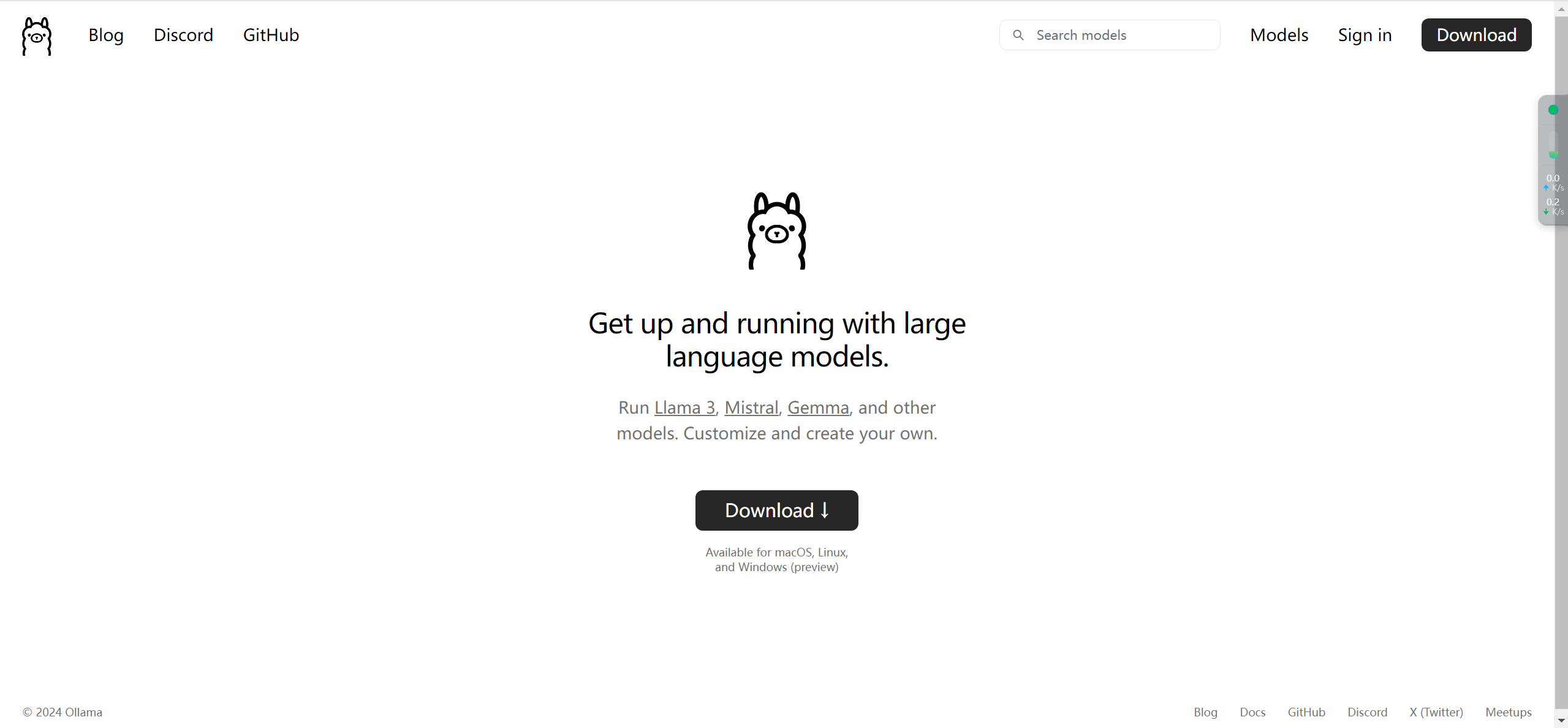
Легко создайте локальную базу знаний для крупных моделей на основе Ollama+AnythingLLM.

[Решено] ошибка установки conda. Среда решения: не удалось выполнить первоначальное зависание решения. Повторная попытка с помощью файла (графическое руководство).

Одна статья поможет вам понять RAG (Retrival Enhanced Generation) | Введение в концепцию и теорию + практику работы с кодом (включая исходный код).
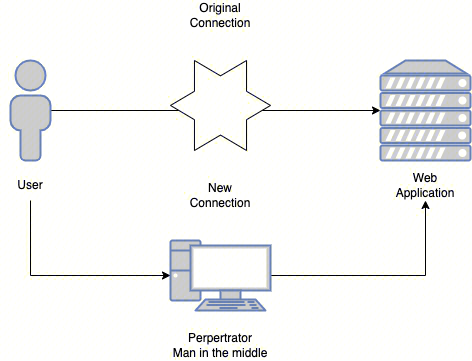
Эволюция архитектуры шлюза облачной разработки

